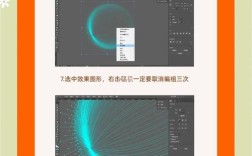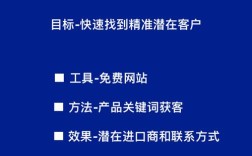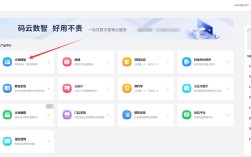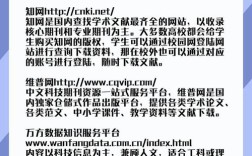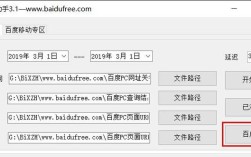要在网站内搜索全部图片,可以通过多种方法实现,包括利用浏览器开发者工具、第三方工具、搜索引擎指令以及网站自身的功能等,以下将详细介绍这些方法,并对比其优缺点,帮助用户根据需求选择合适的方案。

使用浏览器开发者工具(适合技术用户)
浏览器开发者工具是检查网页结构的利器,可以快速定位并提取网站中的所有图片资源,具体步骤如下:
- 打开目标网站:在浏览器中访问需要搜索图片的网页。
- 打开开发者工具:按F12(或右键选择“检查”),进入开发者工具界面。
- 切换到“元素”面板:使用快捷键Ctrl+F(或Cmd+F)搜索“img”标签,或直接在“网络”面板中筛选“图片”类型。
- 提取图片链接:在“元素”面板中,所有
<img>标签的src属性即为图片链接;在“网络”面板中,可查看所有图片资源的完整URL。
优点:无需额外工具,可直接获取图片原始路径;
缺点:需手动操作,无法批量下载;部分动态加载的图片可能无法捕获。
利用第三方工具(适合批量下载)
对于需要批量下载网站图片的用户,第三方工具效率更高,常用工具包括:
- 网站图片爬虫工具:如“Internet Download Manager”“Website Ripper Copier”等,支持输入网址后自动抓取所有图片。
- 浏览器扩展程序:如“Imageye”“Fatkun Batch Download Image”,安装后点击扩展图标即可扫描当前页面的图片。
操作示例(以Imageye为例):
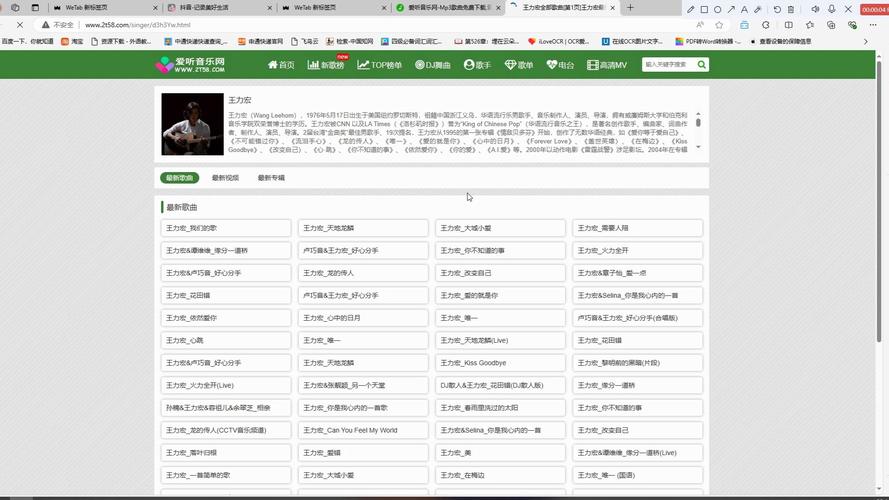
- 安装扩展后,点击工具栏图标,选择“扫描当前页面”或“扫描整个网站”;
- 设置图片格式(如JPG、PNG)和下载路径,开始批量下载。
优点:支持批量操作,可筛选图片类型;
缺点:部分工具可能存在广告或收费功能;需注意网站版权政策。
通过搜索引擎指令(适合快速预览)
利用搜索引擎的高级指令,可以快速索引网站内的图片。
- Google Images:在搜索框输入
site:网站域名 图片关键词 inurl:jpg|png|gif(如site:example.com inurl:jpg),可显示该域名下的所有图片。 - Bing Images:类似指令为
site:网站域名 图片类型。
优点:无需访问网站,直接获取图片列表;
缺点:结果可能不完整,尤其是新图片或被搜索引擎索引较少的内容。
网站地图与API调用(适合技术深度挖掘)
- 检查网站地图(sitemap):许多网站会在
域名/sitemap.xml中列出所有页面,通过分析页面中的图片链接可获取资源。 - 调用网站API:部分网站(如电商平台、图库站)提供API接口,可通过编程方式获取图片数据(需阅读官方文档)。
优点:数据结构化,适合自动化处理;
缺点:依赖网站支持,需一定技术基础。
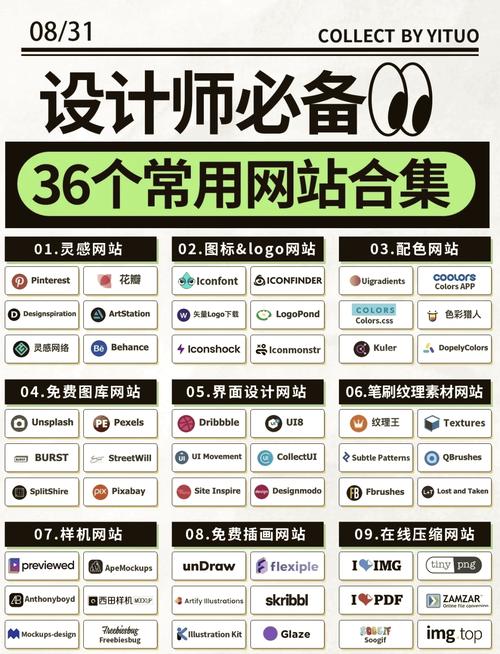
对比与选择建议
| 方法 | 适用场景 | 操作难度 | 批量下载支持 |
|---|---|---|---|
| 浏览器开发者工具 | 单页图片提取、技术调试 | 中等 | 不支持 |
| 第三方工具 | 批量下载、非技术用户 | 低 | 支持 |
| 搜索引擎指令 | 快速预览、跨站搜索 | 低 | 有限 |
| 网站地图与API | 自动化处理、数据挖掘 | 高 | 支持 |
相关问答FAQs
Q1:为什么用浏览器开发者工具无法找到所有图片?
A1:可能是因为图片通过JavaScript动态加载,或使用了CSS背景图(非<img>标签),此时可尝试在“网络”面板中筛选“XHR”请求,或检查页面源码中的data-src等属性。
Q2:批量下载网站图片是否合法?
A2:需遵守网站版权条款和robots.txt协议,部分网站明确禁止爬虫,建议优先使用官方提供的下载功能,或仅用于个人学习目的,避免商业用途。